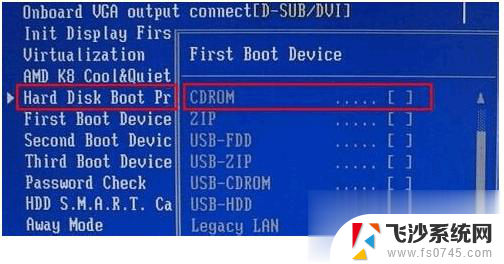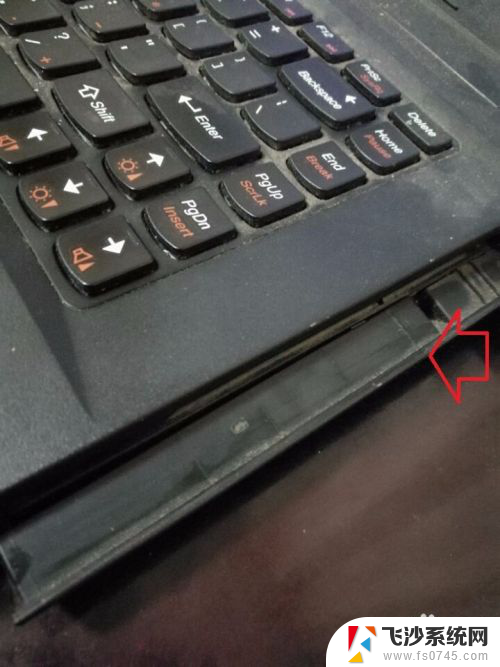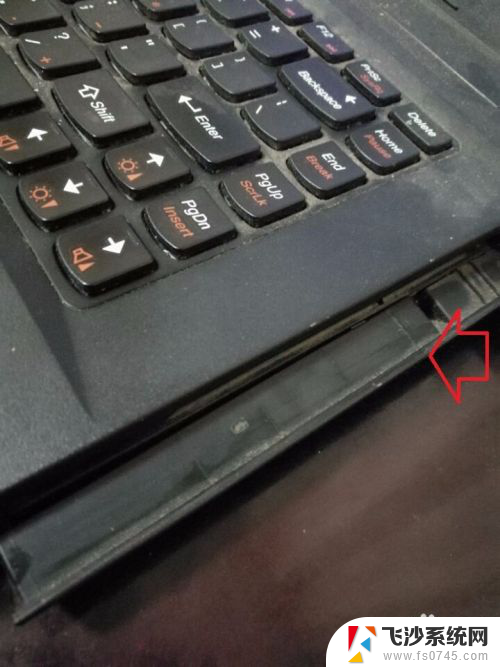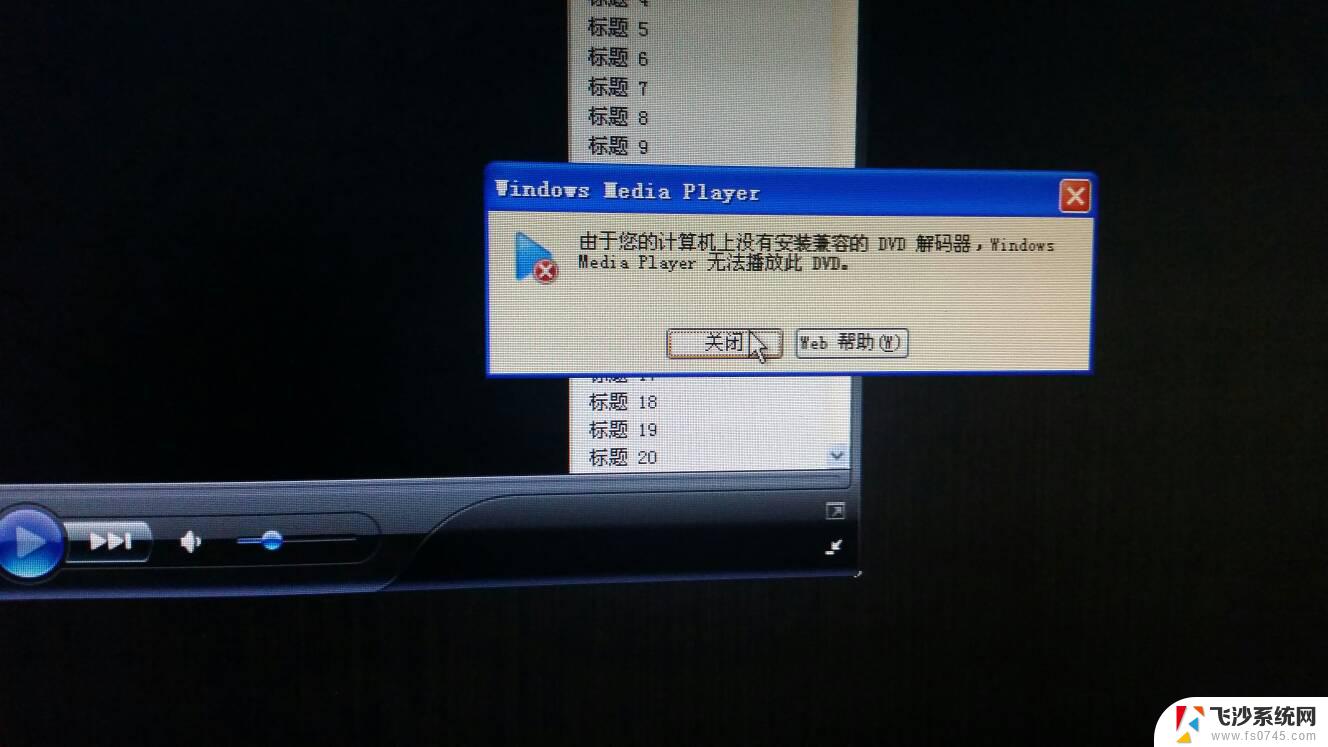如何使用光驱启动 如何在电脑上设置光驱启动
如何使用光驱启动以及在电脑上设置光驱启动是许多用户在处理电脑问题时常遇到的情况,光驱启动是一种通过光盘或DVD来引导系统启动的方法,适用于安装操作系统、重装系统或修复系统等情况。在电脑上设置光驱启动则是将光驱设置为系统的首选启动设备,从而使光盘或DVD成为系统启动的介质。本文将介绍如何正确使用光驱启动,以及在电脑上设置光驱启动的步骤和注意事项,帮助读者解决相关问题,提升电脑使用的便利性和效率。
步骤如下:
1.接通电源,按电脑的开机按钮开机。或者在电脑的开始菜单的关机项目中,选择重启电脑。
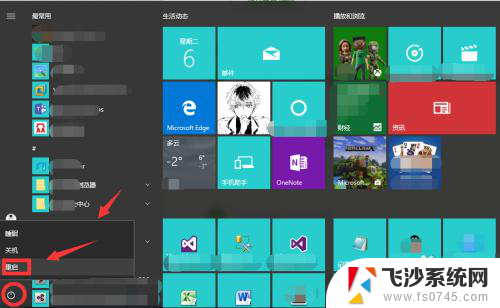
2.开机画面上会提示进BIOS需要按哪个快捷键,每个主板的不一样。一般都是Del F2 F10,我当前用的是按F10,按一下。
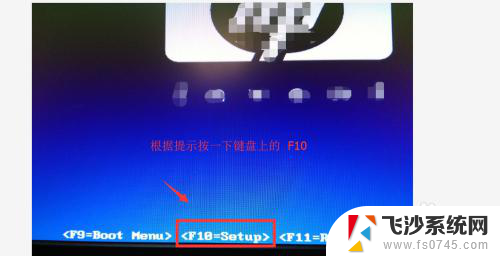
3.进入到BIOS的主界面,移动键盘上的上下箭头到‘Advanced BIOS Features’再按键盘上的‘Enter’键。
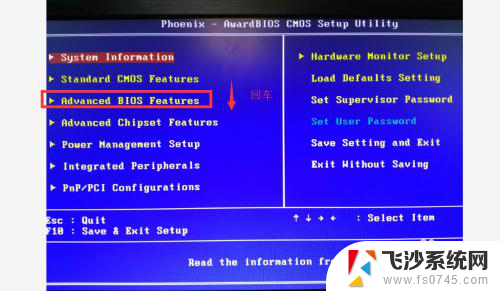
4.按键盘上的上下键,移动至First Boot Device(第一启动项),再按‘Enter’键进入。这里就是设置电脑系统优先从哪里启动。
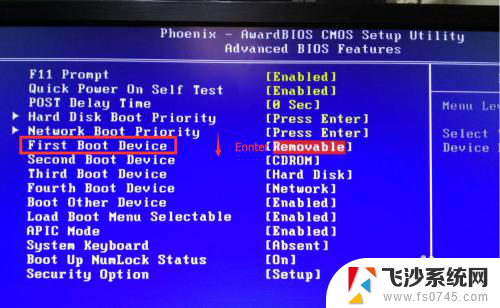
5.在弹出的选项窗,按键盘上下键选择CDROM,再按‘Enter’键确认选择。
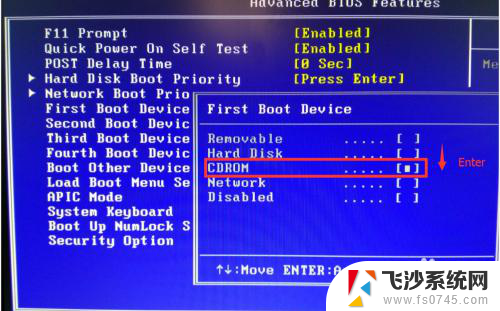
6.设置完成,按F10保存。这个时候,插入光盘到光驱中,系统就会从光驱开始读取光盘启动了。
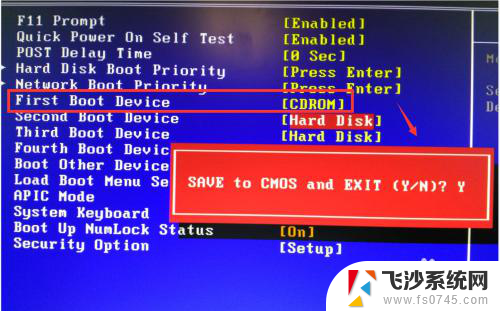
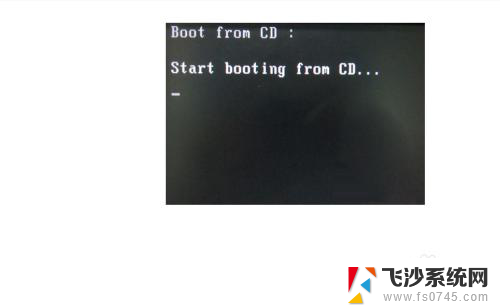
以上就是如何使用光驱启动的全部内容,碰到同样情况的朋友们赶紧参照小编的方法来处理吧,希望能够对大家有所帮助。